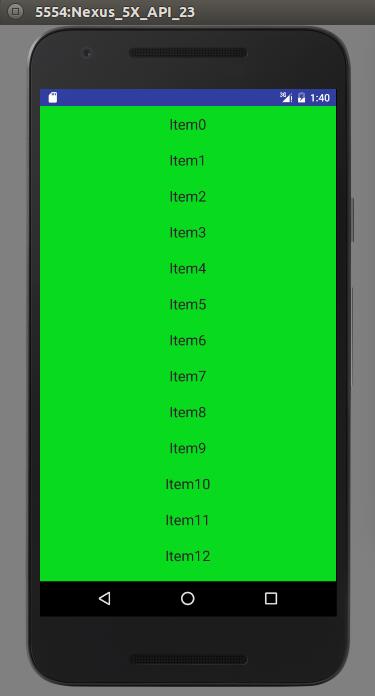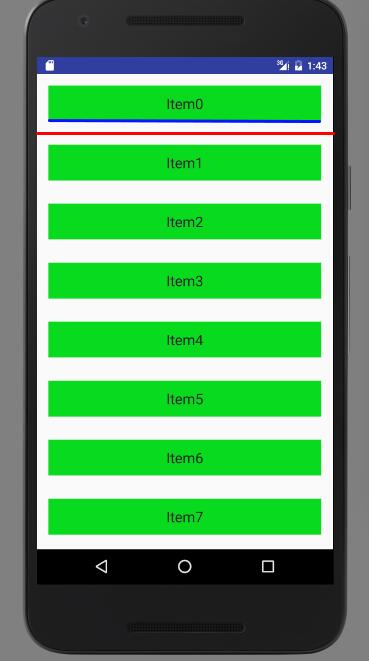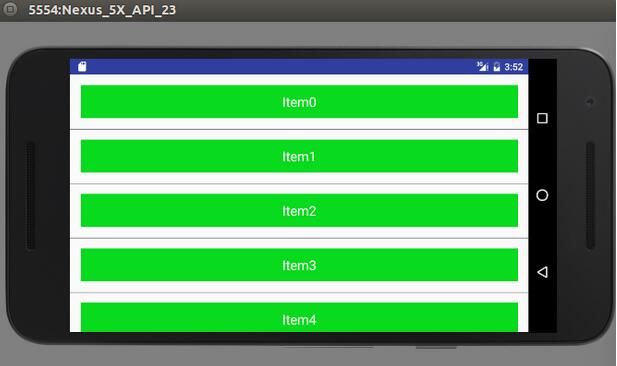我在简书上发布了我个人的第一篇技术文档:RecyclerView系列之: RecyclerView系列之(1)为RecyclerView添加Header和Footer,也很有幸,能够得到那么多人的支持,这让我迫不及待的赶紧写第二篇文章。今天我将谈谈:为RecyclerView添加分隔线。
一. 理解ListView和RecyclerView中的ChildView
在讲为Item加入分割线本质的前,先来介绍,认识一下ChildView,也就是平时我们用到的ListView,RecyclerView中的getChildAt(int position)这个返回的ChildView是哪一部分?到底是哪一部分呢?一开始的时候,我理解错了,但是经过下面两张图这么一比较,你就明白了:
Item布局layout_margin == 0
Item布局Layout_margin == 16dp
下面看代码的区别:
第一张图的代码, 也就是每一个list_item的布局文件(下同)如下:
第二张图的代码:
仔细看一下,它们的不同之处, 就是第二个图的代码中多了:
android:layout_margin = "16dp"
就多这一句而已。
所以到这里我们应该知道了ChildView是哪一部分了,就是图二中绿色这一部分,边距这一部分并不属于ChildView, 而是属于ChildView的布局。
这样我们了解ChildView之后,下面再来理解加入分隔线的原理就简单多了。
二. 理解加入分隔线的原理
在ListView中,Google为我们提供了SetDivider(Drawable divider)这样的方法来设置分隔线,那么在RecyclerView中,Google又为我们提供了什么样的方法去添加分隔线呢?通过查看官方文档,它,提供了:addItemDecoration(RecyclerView.ItemDecoration decor)这个方法了设置分隔线,那问题又来了,RecyclerView.ItemDecoration是什么东西呢?继续查:然后发现如下:它原来是一个类,里面封装了三个方法:
(1)void getItemOffsets ()
(2)void onDraw ()
(3)void onDrawOver ()
通过上面的三个方法,可以看出,这是要自己直接画上去,准确的说这几个方法是:添加Divider,主要是找到添加Divider的位置, 而Divider是在drawable文件中写好了的。 利用onDraw和onDrawOver都差不多,我们在创建自己的Decoration类继承RecyclerView.ItemDecoration的时候,我们只要重写getItemOffsets(),还有onDraw()和onDrawOver两者其中之一就可以了.
那getItemOffsets()方法有什么用呢?从字面意思就是Item要偏移, 由于我们在Item和Item之间加入了分隔线,线其实本质就是一个长方形,也是用户自定义的,既然线也有长宽高,就画横线来说,上面的Item加入了分隔线,那下面的Item就要往下平移,平移的量就是分隔线的高度。不理解每关系,后面看代码就容易理解了。
现在我们知道了如何添加了,就是通过画,那到底是画在哪里呢?画的位置又怎么确定呢?下面看图:
分隔线的位置图
我现在拿画横线来说,从上面这个图中,我们很容易就可以看到,我们画分隔线的位置,是在每一个Item的布局之间,注意:是布局之间。
好了,我们确定了画在哪里,那我们怎么确定画线的具体的坐标位置呢?也就是我们要确定:分隔线的left, top, right, Bottom. 在Adapter中,我们很容易通过parent(这个parent它其实就是我们能看到的部分)获取每一个childView:
(1)left:parent.getPaddingLeft()
(2)right: parent. getWidth()-parent.getPaddingRight();
(3)top : 就是红线的上面:我们通过ChildView.getBottom()来得到这个Item的底部的高度,也就是蓝线位置,蓝线和红线之间间距:就是这个Item布局文件的:layout_marginBottom, 然后top的位置就是两者之和。
(4)bttom: 就是top加上分隔线的高度:top+线高
通过上面的解析,你也许知道了加入分隔线的原理,不理解也没有关系,说也不是说得很清楚,下面直接上代码,通过代码来理解。
三. Talk is cheap, show you the code.
(1)首先,先来看主布局文件:activity_main.xml:
我在这里面仅仅加入了一个RecyclerView
(2)RecyclerView里面每个Item的布局文件:item_view.xml
这也没有什么可讲的,就是在里面添加一个TextView用来显示文本
(3)我们RecyclerView的适配器MyAdapater.java:
package com.study.wnw.recyclerviewdivider; import android.content.Context; import android.support.v7.widget.RecyclerView; import android.view.LayoutInflater; import android.view.View; import android.view.ViewGroup; import android.widget.TextView; import java.util.List; import java.util.concurrent.CopyOnWriteArrayList; /** * Created by wnw on 16-5-22. */ public class MyAdapter extends RecyclerView.Adapter{ //定义一个集合,接收从Activity中传递过来的数据和上下文 private List mList; private Context mContext; MyAdapter(Context context, List list){ this.mContext = context; this.mList = list; } //得到child的数量 @Override public int getItemCount() { return mList.size(); } //创建ChildView @Override public RecyclerView.ViewHolder onCreateViewHolder(ViewGroup parent, int viewType) { View layout = LayoutInflater.from(mContext).inflate(R.layout.item_view, parent, false); return new MyHolder(layout); } //将数据绑定到每一个childView中 @Override public void onBindViewHolder(RecyclerView.ViewHolder holder, int position) { if (holder instanceof MyHolder){ final String itemText = mList.get(position); ((MyHolder)holder).tv.setText(itemText); } } // 通过holder的方式来初始化每一个ChildView的内容 class MyHolder extends RecyclerView.ViewHolder{ TextView tv; public MyHolder(View itemView) { super(itemView); tv = (TextView)itemView.findViewById(R.id.list_item); } } }
好了,这里也没有什么好讲的,也不是我们这篇文章的重点,下面重点来了。
(4)我们自定义的MyDecoration.java:(继承RecyclerView.ItemDecoration)
package com.study.wnw.recyclerviewdivider;
import android.content.Context;
import android.content.res.TypedArray;
import android.graphics.Canvas;
import android.graphics.Rect;
import android.graphics.drawable.Drawable;
import android.support.v7.widget.LinearLayoutManager;
import android.support.v7.widget.RecyclerView;
import android.util.Log;
import android.view.View;
/** * Created by wnw on 16-5-22. */
public class MyDecoration extends RecyclerView.ItemDecoration{
private Context mContext;
private Drawable mDivider;
private int mOrientation;
public static final int HORIZONTAL_LIST = LinearLayoutManager.HORIZONTAL;
public static final int VERTICAL_LIST = LinearLayoutManager.VERTICAL;
//我们通过获取系统属性中的listDivider来添加,在系统中的AppTheme中设置
public static final int[] ATRRS = new int[]{
android.R.attr.listDivider
};
public MyDecoration(Context context, int orientation) {
this.mContext = context;
final TypedArray ta = context.obtainStyledAttributes(ATRRS);
this.mDivider = ta.getDrawable(0);
ta.recycle();
setOrientation(orientation);
}
//设置屏幕的方向
public void setOrientation(int orientation){
if (orientation != HORIZONTAL_LIST && orientation != VERTICAL_LIST){
throw new IllegalArgumentException("invalid orientation"); } mOrientation = orientation;
}
@Override
public void onDraw(Canvas c, RecyclerView parent, RecyclerView.State state) {
if (mOrientation == HORIZONTAL_LIST){
drawVerticalLine(c, parent, state);
}else {
drawHorizontalLine(c, parent, state);
}
}
//画横线, 这里的parent其实是显示在屏幕显示的这部分
public void drawHorizontalLine(Canvas c, RecyclerView parent, RecyclerView.State state){
int left = parent.getPaddingLeft();
int right = parent.getWidth() - parent.getPaddingRight();
final int childCount = parent.getChildCount();
for (int i = 0; i < childCount; i++){
final View child = parent.getChildAt(i);
//获得child的布局信息
final RecyclerView.LayoutParams params = (RecyclerView.LayoutParams)child.getLayoutParams();
final int top = child.getBottom() + params.bottomMargin;
final int bottom = top + mDivider.getIntrinsicHeight();
mDivider.setBounds(left, top, right, bottom);
mDivider.draw(c);
//Log.d("wnw", left + " " + top + " "+right+" "+bottom+" "+i);
}
}
//画竖线
public void drawVerticalLine(Canvas c, RecyclerView parent, RecyclerView.State state){
int top = parent.getPaddingTop();
int bottom = parent.getHeight() - parent.getPaddingBottom();
final int childCount = parent.getChildCount();
for (int i = 0; i < childCount; i++){
final View child = parent.getChildAt(i);
//获得child的布局信息
final RecyclerView.LayoutParams params = (RecyclerView.LayoutParams)child.getLayoutParams();
final int left = child.getRight() + params.rightMargin;
final int right = left + mDivider.getIntrinsicWidth();
mDivider.setBounds(left, top, right, bottom);
mDivider.draw(c);
}
}
//由于Divider也有长宽高,每一个Item需要向下或者向右偏移
@Override
public void getItemOffsets(Rect outRect, View view, RecyclerView parent, RecyclerView.State state) {
if(mOrientation == HORIZONTAL_LIST){
//画横线,就是往下偏移一个分割线的高度
outRect.set(0, 0, 0, mDivider.getIntrinsicHeight());
}else {
//画竖线,就是往右偏移一个分割线的宽度
outRect.set(0, 0, mDivider.getIntrinsicWidth(), 0);
}
}
}
从上面的代码中,我们还通过系统属性来适应屏幕的横屏和竖屏,然后确定画横的,还是竖的Divider,其实在里面我们做了三件事,第一件是:获取到系统中的listDivider, 我们就是通过它在主题中去设置的,下面第(6)小点看一下代码就知道了。第二件事:就是找到我们需要添加Divider的位置,从onDraw方法中去找到,并将Divider添加进去。第三个是:得到Item的偏移量。
(5)看看我们的MainActivity.java
package com.study.wnw.recyclerviewdivider;
import android.os.Bundle;
import android.support.v7.app.AppCompatActivity;
import android.support.v7.widget.LinearLayoutManager;
import android.support.v7.widget.RecyclerView;
import java.util.ArrayList;
import java.util.List;
public class MainActivity extends AppCompatActivity {
//定义RecyclerView
private RecyclerView mRecyclerView = null;
//定义一个List集合,用于存放RecyclerView中的每一个数据
private List mData = null;
//定义一个Adapter
private MyAdapter mAdapter;
//定义一个LinearLayoutManager
private LinearLayoutManager mLayoutManager;
@Override
protected void onCreate(Bundle savedInstanceState) {
super.onCreate(savedInstanceState);
setContentView(R.layout.activity_main);
//RecyclerView三步曲+LayoutManager
initView();
initData();
mAdapter = new MyAdapter(this,mData);
mRecyclerView.setLayoutManager(mLayoutManager);
mRecyclerView.setAdapter(mAdapter);
//这句就是添加我们自定义的分隔线
mRecyclerView.addItemDecoration(new MyDecoration(this, MyDecoration.VERTICAL_LIST));
}
//初始化View
private void initView(){
mLayoutManager = new LinearLayoutManager(this);
mRecyclerView = (RecyclerView)findViewById(R.id.recyclerview);
}
//初始化加载到RecyclerView中的数据, 我这里只是给每一个Item添加了String类型的数据
private void initData(){
mData = new ArrayList();
for (int i = 0; i < 20; i++){
mData.add("Item" + i);
}
}
}
(6)分隔线Divider的drawable文件:divider..xml
我们在这里面,画了一个:rectangle, 给它填充颜色,还有高度,这样就搞定了,高度小,显示出来也是一条线:其实线的本质就是长方形。这里可以根据个人需要,画不同类型的divider
(7)在styles.xml的AppTheme中,设置listDivider为我们的divider.xml文件:
这样,我们将系统的listDivider设置成我们自定义的divider. 还记得我们在MyDecoration中获取系统的listDivider这个属性吗,这样通过这个属性,我们就可以将我们的divider.xml文件和MyDecoration.java进行关联了。
到这里所有的工作就完成了,下面展示一下运行结果:
竖屏效果图
横屏效果图
经过几个小时的写作,终于搞定了,虽然仅仅是一个添加分隔线的功能,但是还是想尽可能的通过自己的语言去理解,去认知它的原理,这样做起来就简单多了。一开始的时候,我夜不知道怎么去用,也参考了别人写的文章,特别是鸿洋大神的:Android RecyclerView 使用完全解析 体验艺术般的控件, 写得特别的棒,从中也学到了一些知识。
好了,这篇文章暂时写到这里了,简单的介绍了一些RecyclerView分隔线的原理和添加方法,希望大家能够多多交流,过几天我会继续写下一篇文章,RecyclerView系列之(3):为RecyclerView添加下拉刷新和上拉加载的功能。最后还是要感谢大家,感谢这个平台,能够让我们一起交流,一切学习。
以上就是本文的全部内容,希望对大家的学习有所帮助,也希望大家多多支持脚本之家。